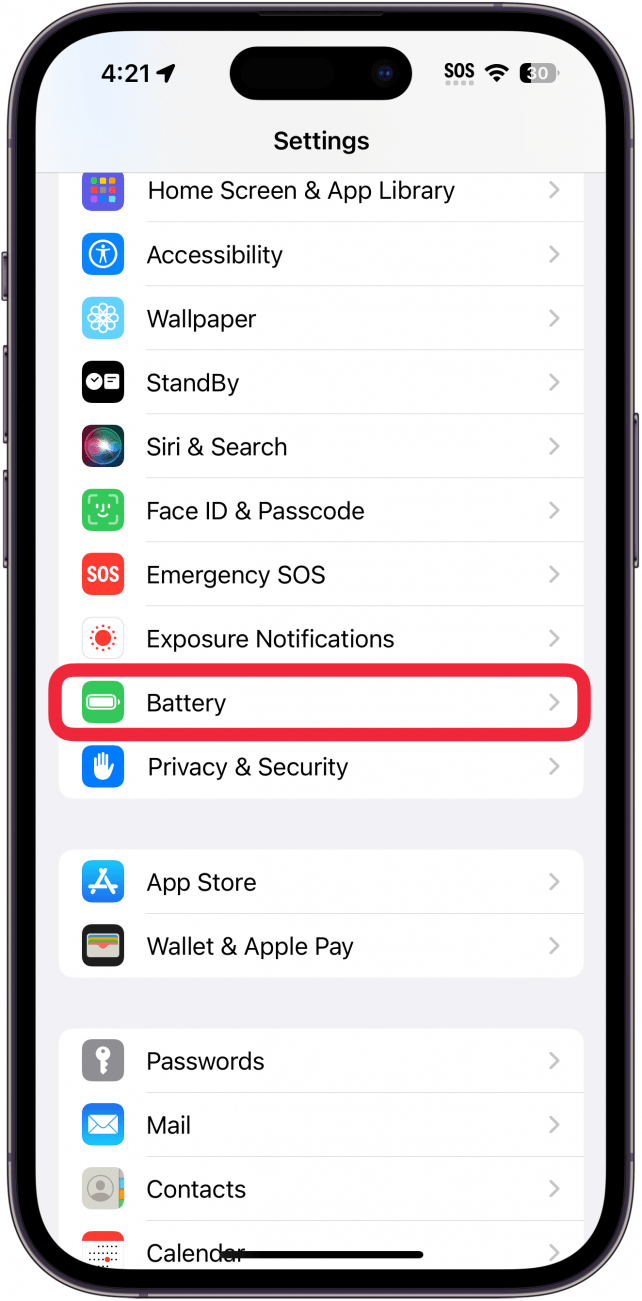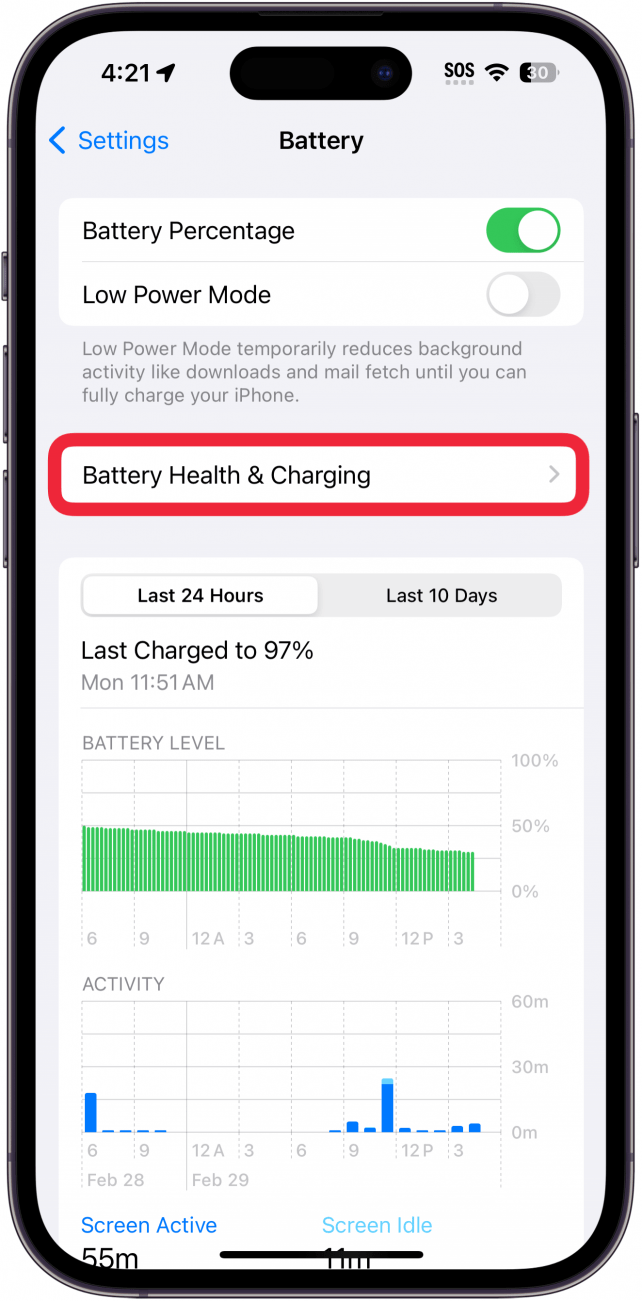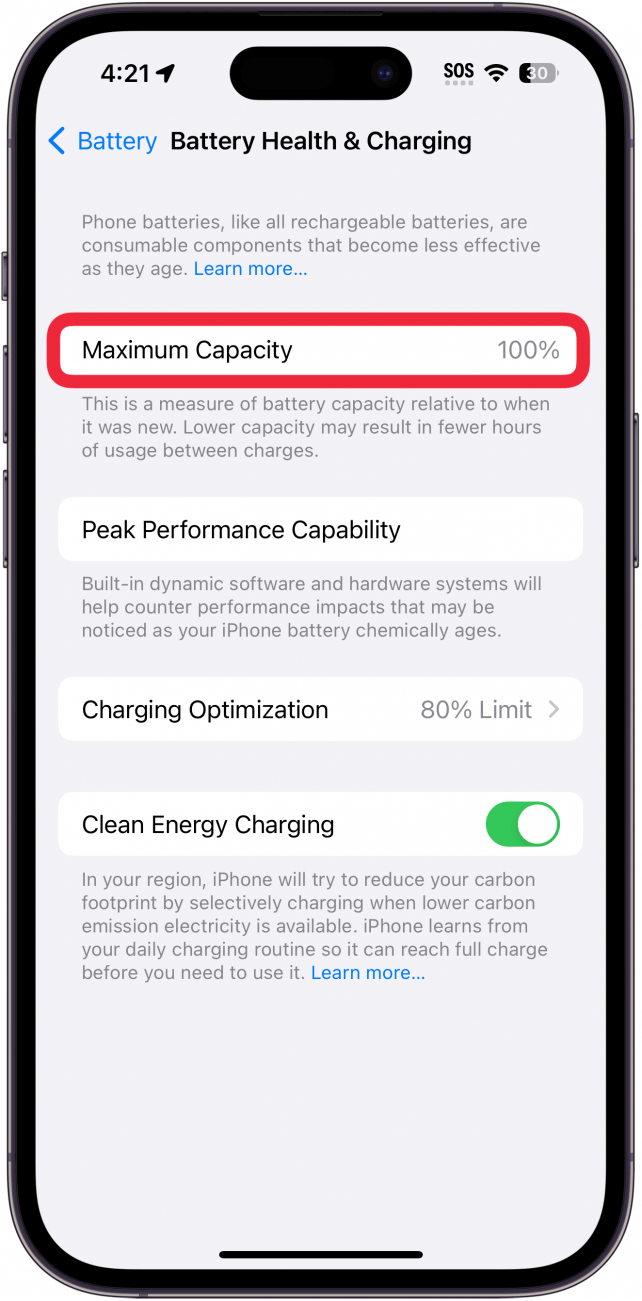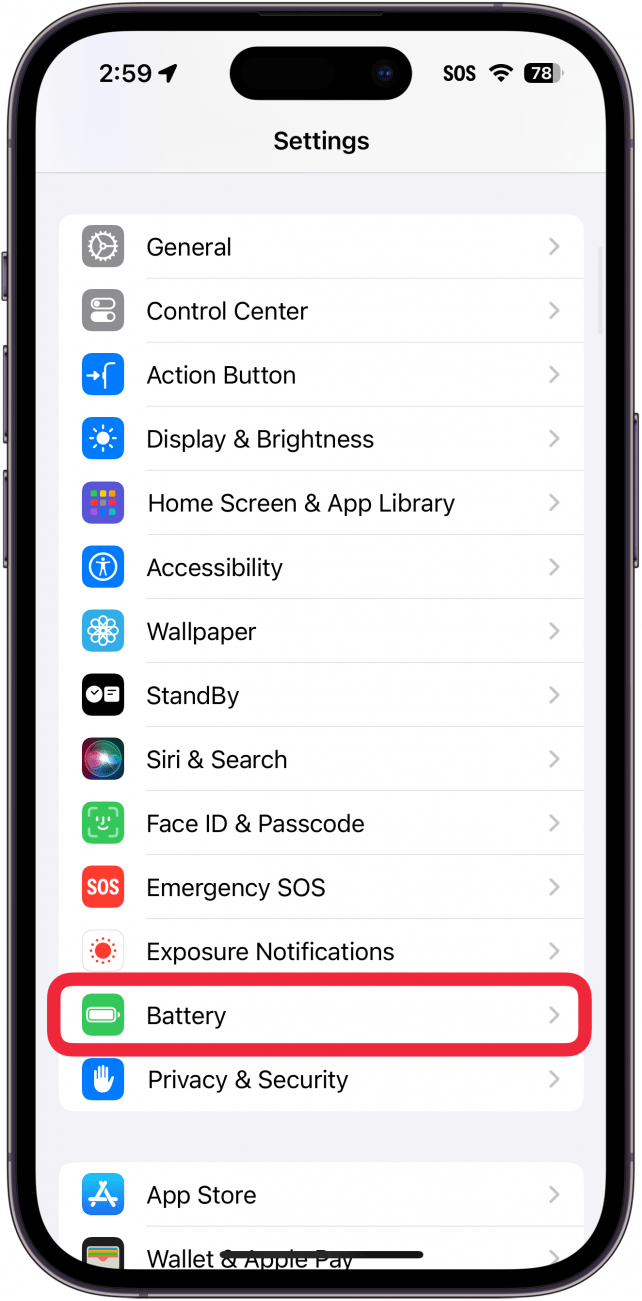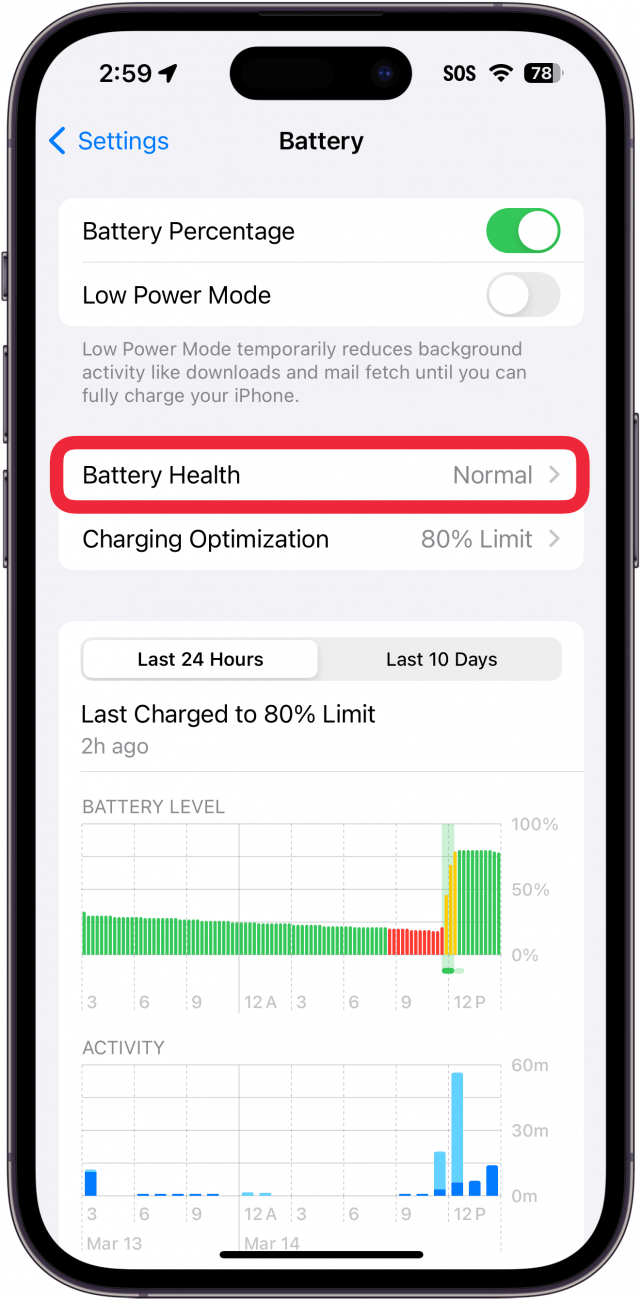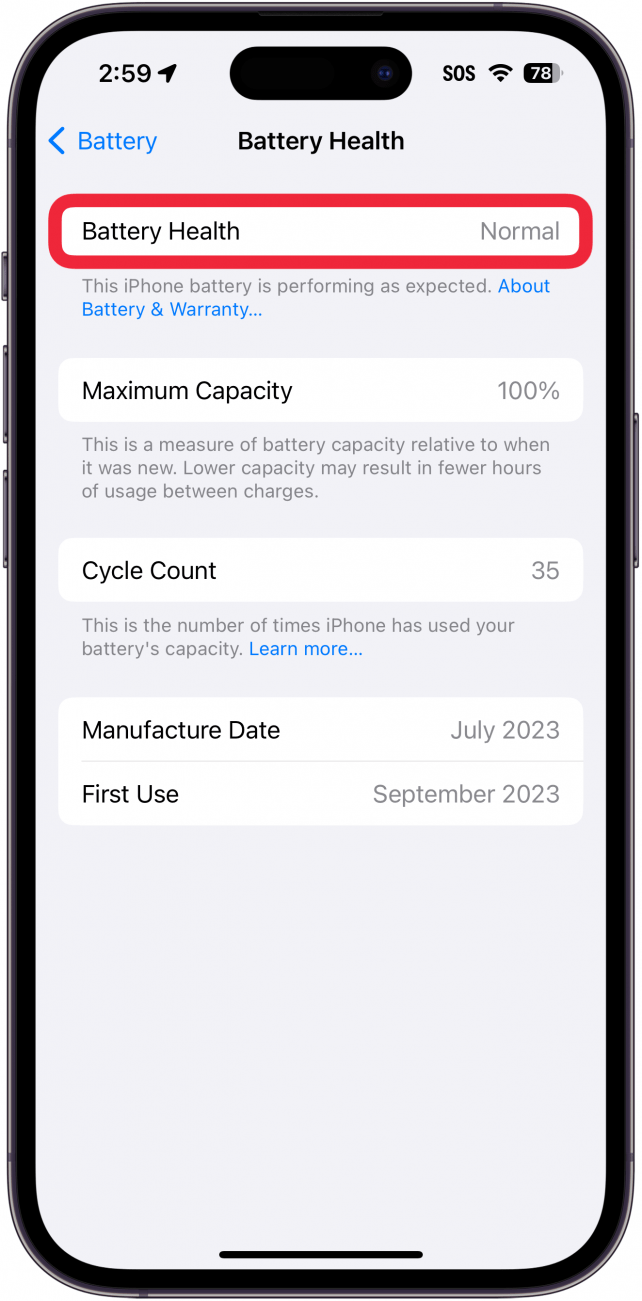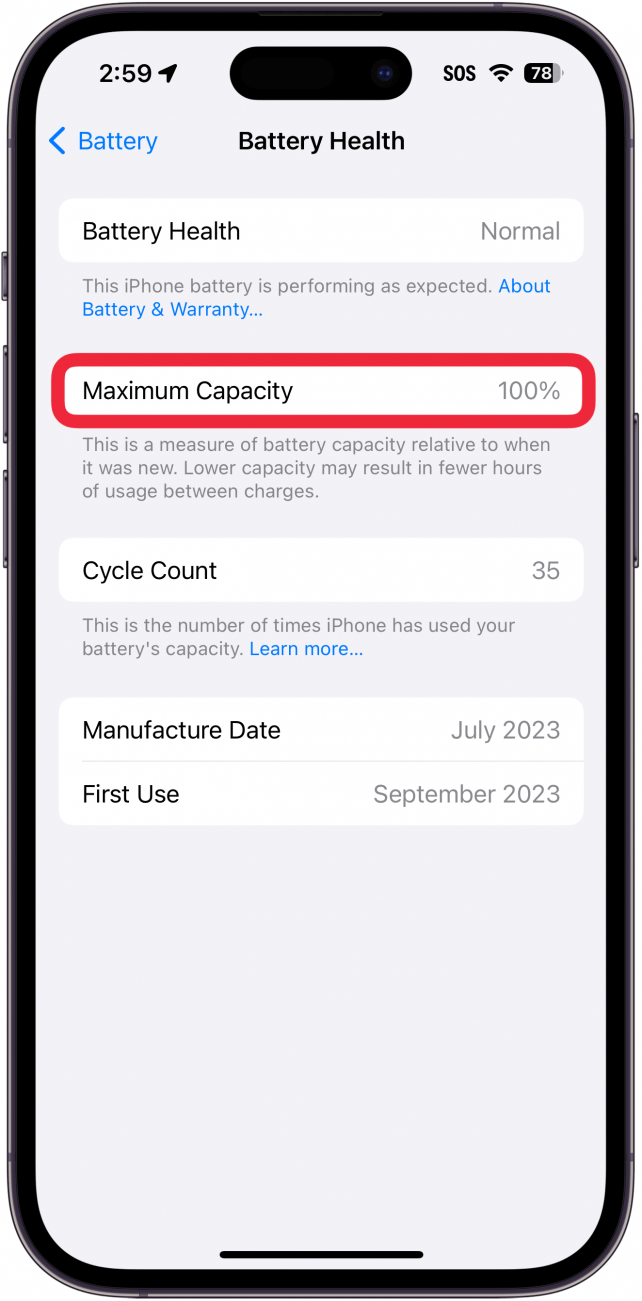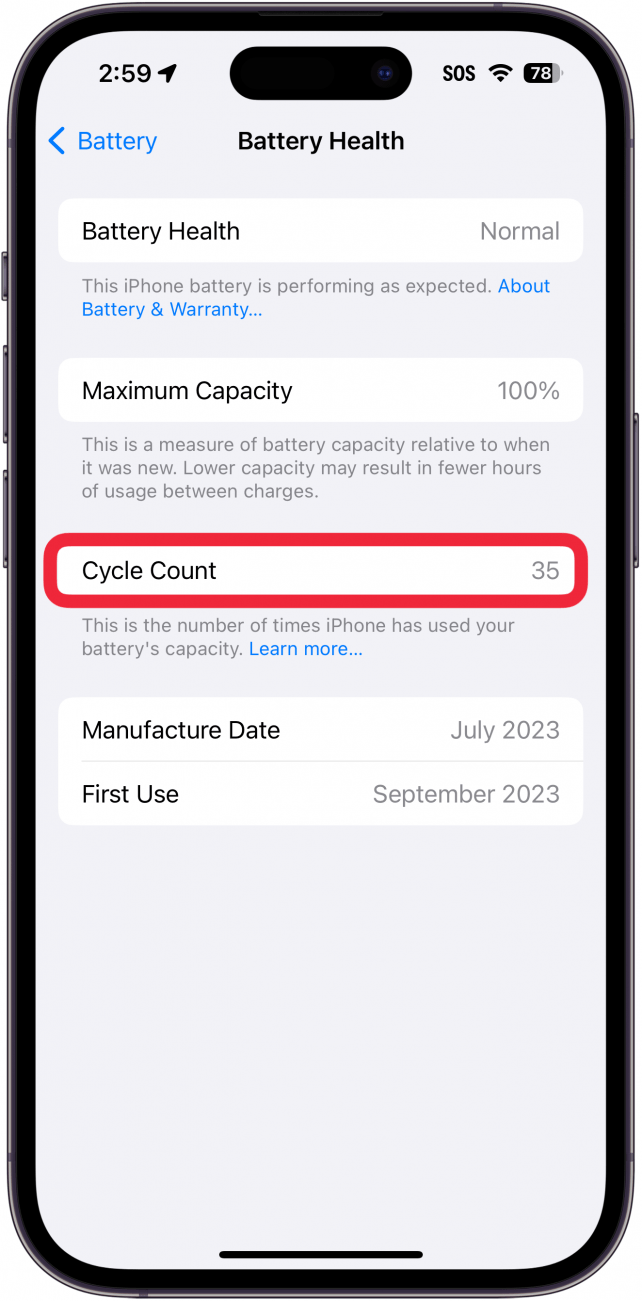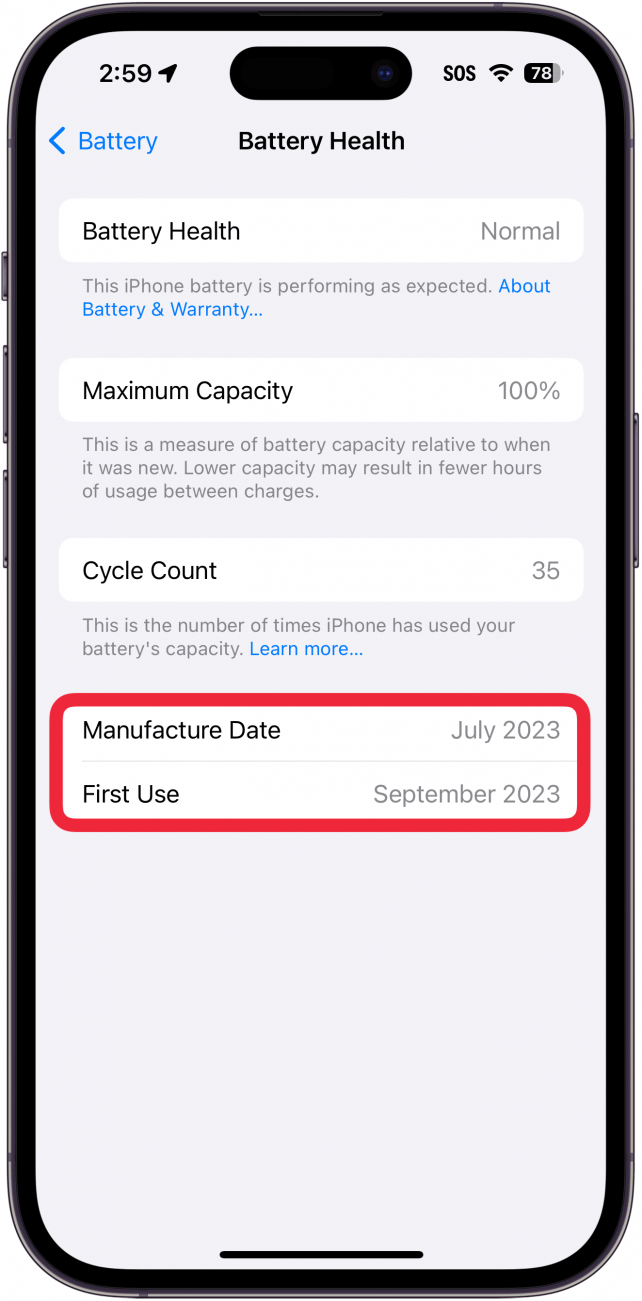Apple kom i problemer med kunderne for flere år siden, da en funktion, der var designet til at sænke processoren på ældre iPhone-modeller for at forhindre dem i pludselig at lukke ned, kom frem i lyset. Kritikere hævdede, at Apple nedsatte hastigheden på tidligere iPhone-modeller for at skubbe kunderne over på nyere enheder, mens Apple insisterede på, at funktionen var nødvendig for at håndtere aldrende batterier. Nu lader Apple brugerne overvåge deres iPhones batterisundhed.
Hvorfor du vil elske dette tip:
- Overvåg din iPhones batterisundhed, så du ved, hvornår det er tid til at udskifte det.
- **Aktiver eller deaktiver Peak Performance Capability, når dit batteris tilstand falder til under 80%.
Sådan tjekker du batteriets tilstand på iPhone
Systemkrav
Dette tip virker på iPhones, der kører iOS 15 eller nyere. Find ud af, hvordan du opdaterer til den [nyeste version af iOS] (https://www.iphonelife.com/content/how-to-update-to-ios-11-iphone-ipad). Hvis du bruger en iPhone 15, der kører iOS 17.4 eller nyere, henvises til næste afsnit.
Vil du vide, hvordan du tjekker din iPhones batterikapacitet? Det er hurtigt, nemt og en værdifuld information om din enhed. For flere tips om, hvad du skal gøre, når dit iPhone-batteri aflades hurtigt, tjek vores gratisDagens tip nyhedsbrev. Lad os nu tage et kig på den bedste måde at tjekke iPhone-batteriets tilstand på:
 Opdag din iPhones skjulte funktionerFå et dagligt tip (med skærmbilleder og klare instruktioner), så du kan mestre din iPhone på bare ét minut om dagen.
Opdag din iPhones skjulte funktionerFå et dagligt tip (med skærmbilleder og klare instruktioner), så du kan mestre din iPhone på bare ét minut om dagen.
- Åbn appen Indstillinger, og tryk på Batteri.

- Tryk nu på Batterisundhed og opladning.

- Du vil se din batterikapacitet ved siden af Maximum Capacity.

Den maksimale kapacitet fortæller dig, hvilken kapacitet dit iPhone-batteri har sammenlignet med den kapacitet, det havde, da det var helt nyt. Hvis din maksimale kapacitet f.eks. er på 85%, betyder det, at når din iPhone oplades til fuld kapacitet nu, svarer det til at oplade et helt nyt iPhone-batteri til 85%. På denne skærm kan du også aktivere [Optimized Battery Charging] (https://www.iphonelife.com/content/how-to-turn-optimized-battery-charging-iphone), som reducerer aldring ved at optimere, hvordan dit batteri opfører sig under opladning.
Hvis dit batteris maksimale kapacitet er faldet til under 80%, vil en besked som denne dukke op på din skærm, hvis du oplever en uventet nedlukning:
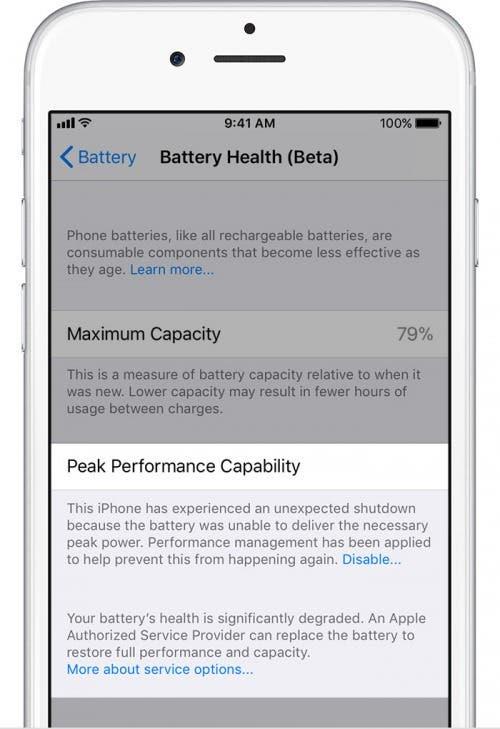
Apple kom i problemer med kunderne for flere år siden, da en funktion, der var designet til at sænke processoren på ældre iPhone-modeller for at forhindre dem i pludselig at lukke ned, kom frem i lyset. Kritikere hævdede, at Apple nedsatte hastigheden på tidligere iPhone-modeller for at skubbe kunderne over på nyere enheder, mens Apple insisterede på, at funktionen var nødvendig for at håndtere aldrende batterier. Nu lader Apple brugerne overvåge deres iPhones batterisundhed.
Hvorfor du vil elske dette tip:
Overvåg din iPhones batterisundhed, så du ved, hvornår det er tid til at udskifte det.
- **Aktiver eller deaktiver Peak Performance Capability, når dit batteris tilstand falder til under 80%.

- Sådan tjekker du batteriets tilstand på iPhone

- Systemkrav

- Dette tip virker på iPhones, der kører iOS 15 eller nyere. Find ud af, hvordan du opdaterer til den [nyeste version af iOS] (https://www.iphonelife.com/content/how-to-update-to-ios-11-iphone-ipad). Hvis du bruger en iPhone 15, der kører iOS 17.4 eller nyere, henvises til næste afsnit.

- Vil du vide, hvordan du tjekker din iPhones batterikapacitet? Det er hurtigt, nemt og en værdifuld information om din enhed. For flere tips om, hvad du skal gøre, når dit iPhone-batteri aflades hurtigt, tjek vores gratis

- Dagens tip nyhedsbrev. Lad os nu tage et kig på den bedste måde at tjekke iPhone-batteriets tilstand på:

Opdag din iPhones skjulte funktionerFå et dagligt tip (med skærmbilleder og klare instruktioner), så du kan mestre din iPhone på bare ét minut om dagen.